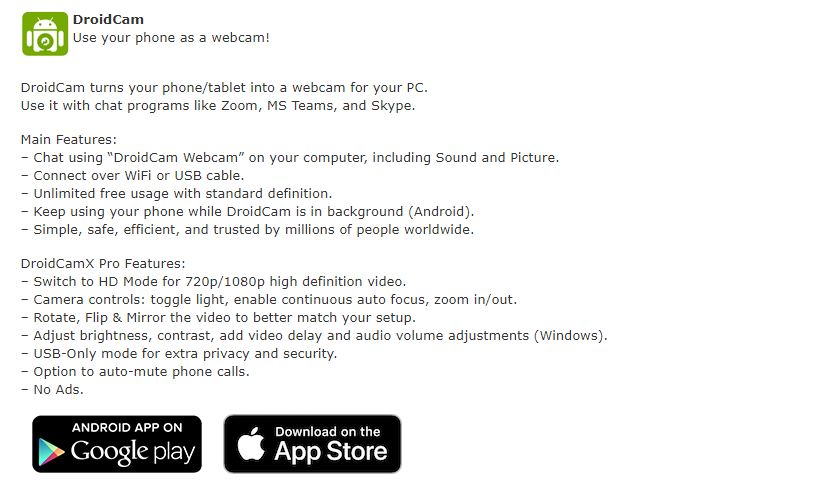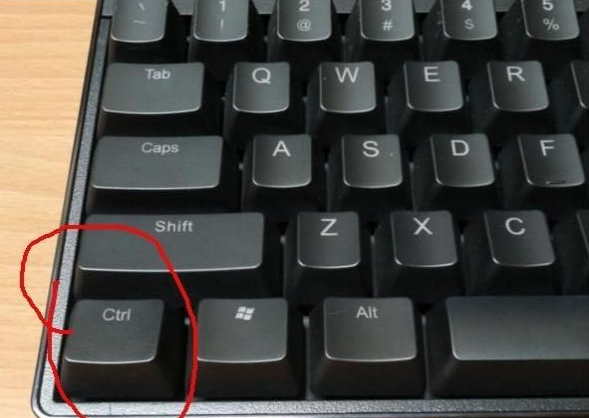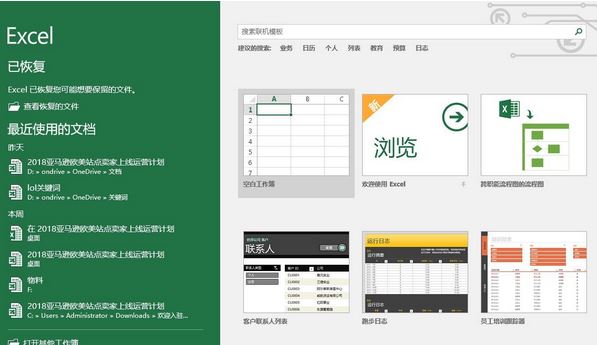- 编辑:飞飞系统
- 时间:2023-10-14
事实上,word通常默认从第一页开始编码,但有时我们需要从某一页开始编码。因此,网上有很多方法,但是很容易混淆或者操作失败,所以今天我就详细讲解一下如何从指定页码开始页码。
小伙伴们,你们知道如何在Word中任意页面插入页码吗?如果您不知道,别担心!因为小编已经和大家分享了从下面任意一点插入页码的方法了。不知道如何操作的朋友请去看一下。
1、我们打开文档,将鼠标指向我们要开始添加页码的页面开头,如图
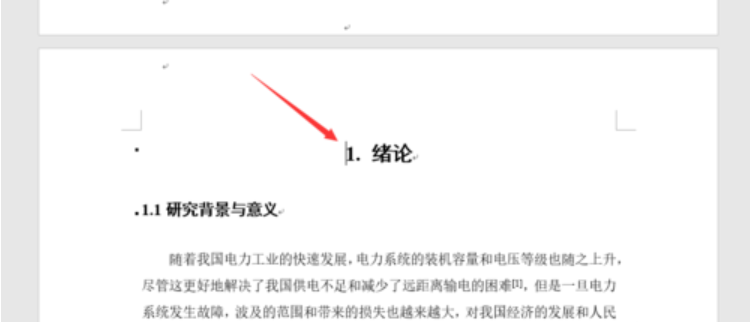
添加页码计算机插图-1
2、然后我们点击页面顶部的布局—— 分隔符—— 下一页
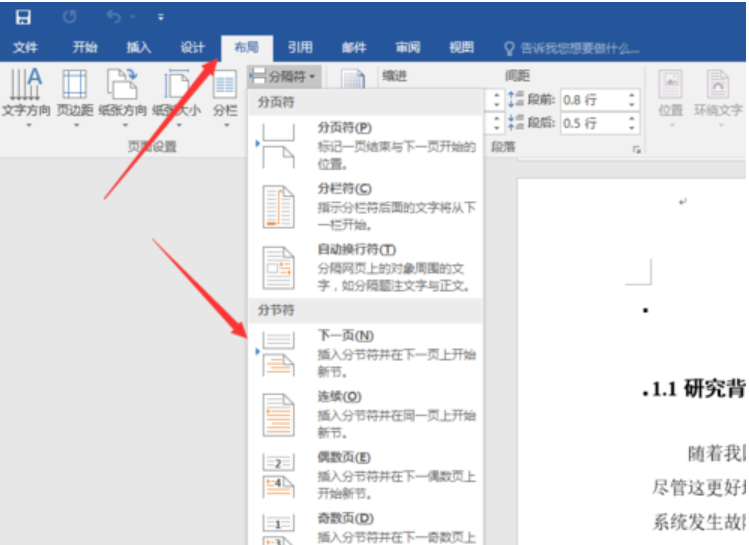
任意页电脑插图-2
3.然后点击选择插入——页码——设置页码格式
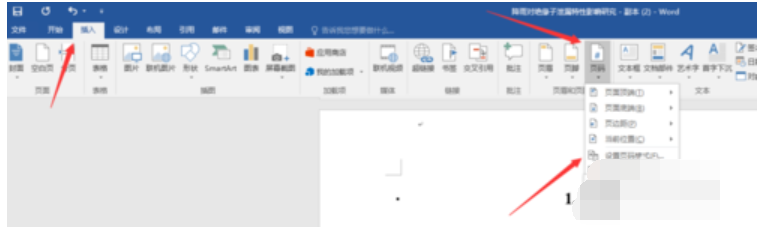
Word计算机图-3
4. 单击选择起始页码1,然后单击确定
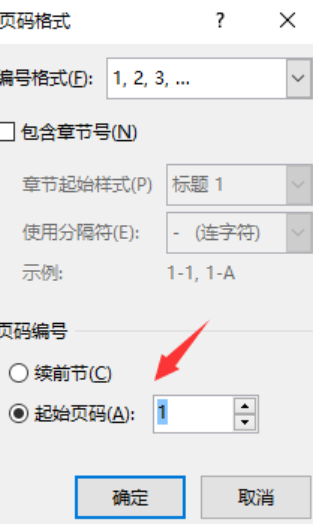
添加页码计算机插图-4
5. 然后选择您要设置的页码格式。例如,我想在文档底部添加页码。我选择页码——。页码——底部普通数字2。
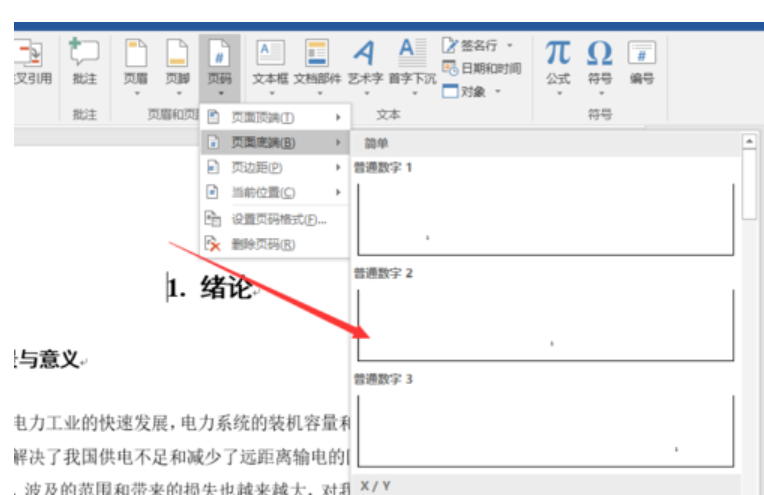
如何在Word Computer illustration-5中的任何页面添加页码
6.添加成功后,会出现设计页面。我们点击Design ——链接到上一个标题(点击后上一个标题的链接会亮起)
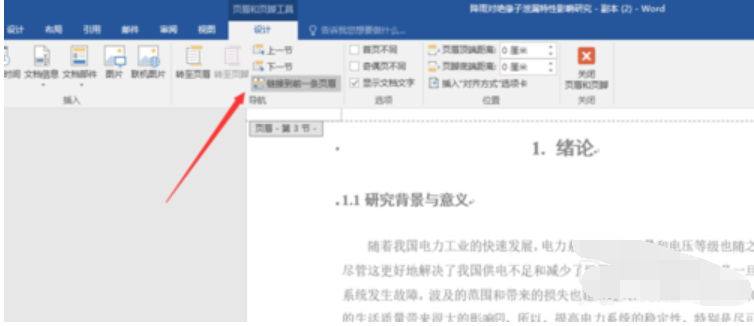
任意页电脑插图-6
7、然后我们可以看到我们刚刚开始添加页码的上一页也有页码了。我们可以选择它并删除它。
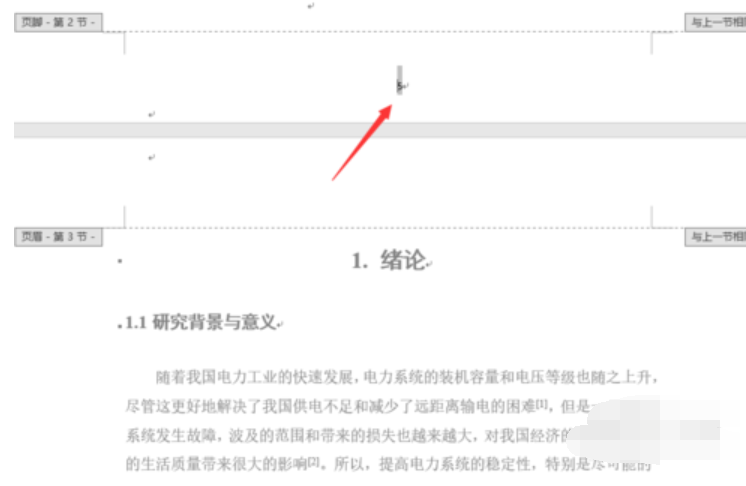
Word计算机图7
8、这样我们就完成了从任意页开始添加页码,前面的页都没有页码了。
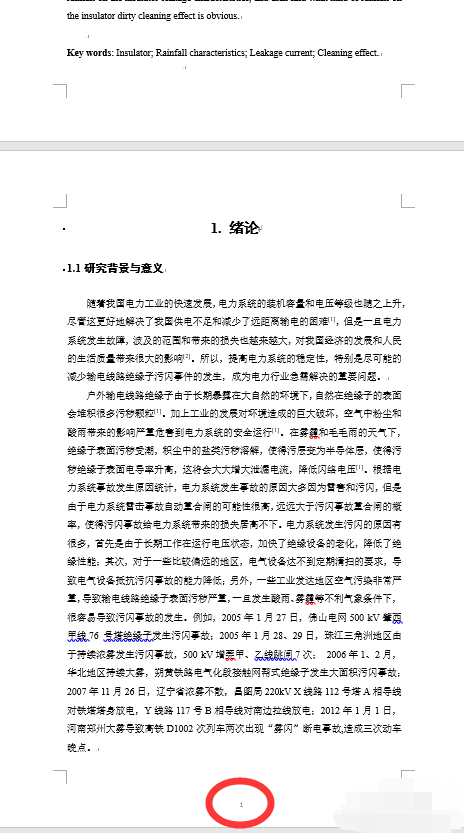
任意页电脑插图-8